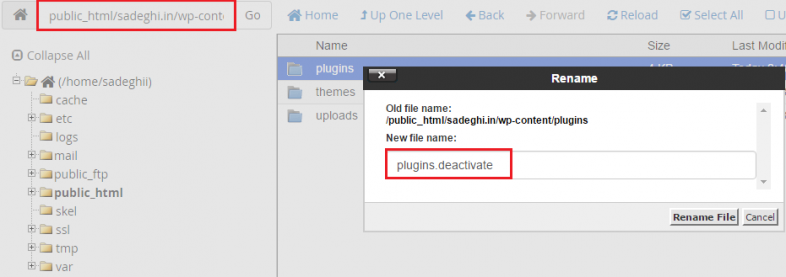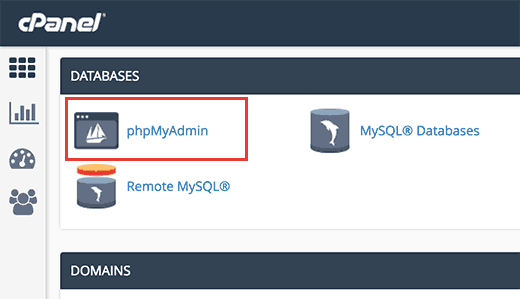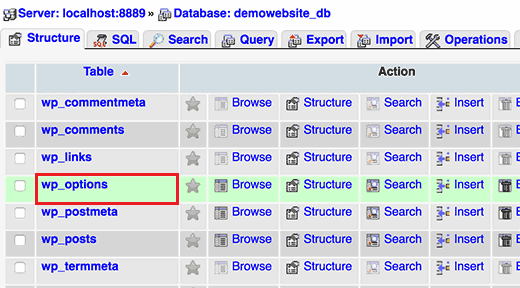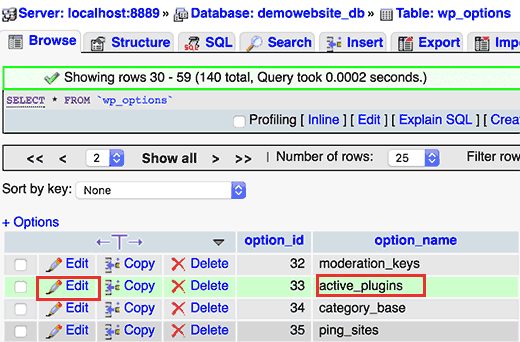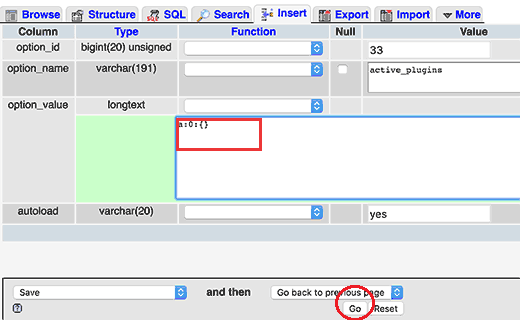با سلام خدمت دوستان عزیز وردپرسی!
مثل همیشه در حال وبگردی از فرومها و انجمنها بودم که یکی از تاپیکها نظر خود را به من جلب کرد که در آن به دلیل عدم دسترسی کاربر به پیشخوان وردپرس
امکان غیر فعال کردن افزونه ها به صورت پیشفرض امکان پذیر نبود.
بعضی مواقع برای ما نیز پیش میآید که افزونهای را در سایت خود نصب میکنیم و یا اینکه با بهروزرسانی افزونه خاص، تداخلی با سایر افزونهها ایجاد میشود
و باعث ایجاد مشکل در دسترسی به پیشخوان سایت وردپرسی میشوند. و یا اینکه اولین راهکاری که میتواند مشکل سایت را برطرف کند غیر فعال کردن
افزونه ها و فعال کردن یک به یک آنها برای پیدا کردن افزونهای که ایجاد مشکل کرده است میباشد.
غیر فعال کردن افزونه ها
مطمئنا اولین چیزی که میتواند مشکل را برطرف کند غیر فعال کردن افزونه ها است، اما در کمال تعجب میبینیم که به پیشخوان دسترسی نداریم!
پس عملا امکان غیرفعال کردن افزونه را نخواهیم داشت. در برخی مواقع با صفحه سفید رو به رو میشویم که از آن به عنوان صفحه سفید مرگ در وردپرس یاد میکنند.
در این مقاله از همیار وردپرس قصد دارم تا به معرفی راههایی بپردازم که با استفاده از ان قادر خواهید بود تا در صورت عدم دسترسی داشتن به پیشخوان وردپرس افزونههای موجود در سایت خود را غیرفعال کنید.
1- غیرفعال کردن افزونهها از طریف هاست
مشابه تصویر زیر وارد هاست خود شده و به پوشه wp-content که در فایل منیجر هاست قرار دارد مراجعه کنید. همانطور که مشاهده میکنید در این پوشه، پوشهی دیگری با نام plugins قرار دارد که کلیه افزونههایی که در سایت وردپرسی خود نصب میکنید در این پوشه قرار خواهند گرفت.
حال بر روی پوشه مورد نظر راست کلیک کرده و گزینه Rename را انتخاب کنید تا نام این پوشه را تغییر دهید، سپس نام پوشه را با نام plugins.deactivate جایگزین کرده و آن را ذخیره کنید.
حال وارد مدیریت سایت وردپرسی خود شوید، خواهید دید که مشکل صفحه سفید رفع شده و قادر خواهید بود تا وارد پیشخوان سایت خود شوید. حال مجددا به هاست خود برگشته و نام پوشه را به plugins تغییر نام دهید.
حال افزونههای خود را فعال کرده و افزونهای که باعث ایجاد مشکل شده بود را حذف کنید و از افزونه دیگری با همان کارکرد استفاده کنید.
2- غیرفعال کردن افزونهها از طریق دیتابیس
برای غیر فعال کردن افزونه ها در وردپرس از طریق دیتابیس وارد هاست خود شده و مشابه تصویر زیر به بخش phpmyadmin مراجعه کنید:
حال در این بخش مشابه تصویر زیر دیتابیس مورد نظر خود را انتخاب کرده و آن را باز کنید. خواهید دید که مشابه تصویر زیر نام جداول وردپرس در آن نمایش داده خواهد شد.
همانطور که میبینید جداول دیتابیس شما به صورت wp_prifix نمایش داده خواهد شد. البته اگر شما نام پیشوند جداول خود را تغییر داده باشید وضعیت کمی فرق خواهد کرد.
سپس در جدول دیتابیس وردپرس خود به دنبال wp_options باشید. در این Table شما میتوانید تغییرات مربوط به تنظیمات سایت وردپرسی را از
بخش phpmyadmin هاست خود کنترل کنید.
مشابه تصویر پس از اینکه جدول مربوط به options را پیدا کردید، بر روی گزینه Edit کلیک کنید. تا وارد صفحهای مشابه تصویر زیر شوید.
حال همانطور که در تصویر نیز مشاهده میکنید در فیلد مقابل option_value عبارت زیر را قرار دهید.
a:0:{}
و در نهایت بر روی گزینه Go که در پایین این صفحه قرار دارد کلیک کنید. با اینکار کلیه افزونههای موجود در سایت وردپرسی شما وقتی که
به پیشخوان وردپرس خود دسترسی ندارید قابل مدیریت و غیرفعال کردن میباشند.
جمع بندی نهایی!
در بیشتر مواقع دلیل مواجه شدن با صفحه سفید وردپرس و یا خطا در سایت وردپرسی به دلیل نصب افزونهای میباشد که به هر دلیلی با
وردپرس سایت شما سازگار نمیباشد، در این صورت به پیشخوان سایت وردپرسی خود برای غیرفعال کردن آن دسترسی ندارید،
لذا میتوانید با تغییر نام پوشه افزونه و یا استفاده از کد معرفی شده در دیتابیس سایت خود، کلیه افزونهها را برای رفع مشکل غیرفعال کنید.
شاد باشید…